
INHOUD
- 1 Wi-Fi-adapter - wat is het en hoe werkt het
- 2 Waar is een wifi-adapter voor?
- 3 Apparaattypes per verbindingsinterface
- 4 Technische specificaties
- 5 Wat bepaalt de compatibiliteit van apparaten
- 6 Wi-Fi-adapter voor computer
- 7 Hoe een laptop aan te zetten
- 8 Wi-Fi-adapter voor tv
- 9 Populaire modellen Wi-Fi TP-LINK-adapters
- 10 Video: waar is een wifi-adapter voor?
Wi-Fi-adapter - wat is het en hoe werkt het
Een wifi-adapter is een speciaal technisch apparaat dat is ontworpen om door middel van breedband radiocommunicatie verbinding te maken met een draadloos netwerk in een bepaald frequentiebereik. Adapters worden gebruikt op elektronische apparaten die in eerste instantie niet met deze functie zijn uitgerust, ze kunnen alleen werken voor het ontvangen of ontvangen en verzenden van een signaal. Hun ontwerp kan een ingebouwde of externe ronde antenne hebben.
BELANGRIJK!
Om Wi-Fi-adapters te gebruiken, moeten speciale stuurprogramma's op een elektronisch apparaat worden geïnstalleerd, overeenkomend met het model van dit apparaat en de adapter zelf.


Het werkingsprincipe van wifi is gebaseerd op het gebruik van radiogolven en ziet er als volgt uit:
- een adapter die op een van de apparaten is geïnstalleerd, converteert informatie (noodzakelijk voor overdracht naar internet of ander elektronisch apparaat) in een radiosignaal en zendt het uit via zijn antennes;
- de router die op het lokale draadloze netwerk is geïnstalleerd, ontvangt dit signaal en presteert omgekeerde conversie - als verder een ander type communicatie wordt gebruikt (telefoon- of lokale netwerkkabel) enz.);
- als verdere communicatie plaatsvindt via een radiosignaal, dan zorgt de router voor deze overdracht zowel met andere elementen van het lokale draadloze netwerk als met internet.
Op een vergelijkbare manier wordt informatie ontvangen van externe netwerken (internet, andere elektronische apparaten) - informatie wordt in eerste instantie wordt omgezet in een radiosignaal, dat de wifi-adapter opvangt en omzet, deze informatie weergeeft op het scherm van een computer, laptop of TV.

Waar is een wifi-adapter voor?
In alle mobiele communicatiemiddelen (smartphone, tablet, enz.), evenals in laptops, wordt in eerste instantie de wifi-module geïnstalleerd, waardoor ze via een draadloos netwerk kunnen worden verbonden. Stationaire computers en oude tv-modellen zijn niet uitgerust met een dergelijke module, dus een wifi-adapter is nodig om ze op een lokaal netwerk aan te sluiten.
Apparaattypes per verbindingsinterface
Alle wifi-adapters zijn onderverdeeld in drie typen: extern, ingebouwd en kaart.
- Extern. Dit type apparaat lijkt qua uiterlijk op USB-drives, vanwege hun ontwerp en de manier waarop ze zijn aangesloten via de USB-poort van de aangesloten apparatuur. Dit is het gemakkelijkst te gebruiken en meest betaalbare type adapter.
Om hem aan te sluiten, steekt u hem gewoon in een vrije USB-poort en maakt u verbinding met een draadloos netwerk.
Inline-type model - Ingebouwd. Ingebouwde of interne adapters zijn bedoeld om te worden geïnstalleerd in de interne ruimte van een elektronisch apparaat en worden aangesloten op het moederbord. Installatie van dit type apparatuur vereist ervaring en kennis van het ontwerp van het apparaat waarin de adapter moet worden geïnstalleerd.
- Kaart. Om adapters van dit type te gebruiken, moet het apparaat waarop het moet worden geïnstalleerd een speciale PPCard-kaartsleuf hebben waarin de adapter wordt geïnstalleerd. Dit type apparaat is uitgerust met een ingebouwde antenne, is handig en betrouwbaar in gebruik, wat de groeiende vraag verklaart.
Modellen met een extern installatietype zijn, in tegenstelling tot ingebouwde analogen, niet in staat tot hoge transmissiesnelheden informatie, maar door het gebruiksgemak en de relatief lage kosten zijn ze populair onder gebruikers.

Technische specificaties
Om de juiste adapter te kiezen, moet u de technische kenmerken kennen die de gebruiksmogelijkheden bepalen. Deze parameters voor verschillende soorten wifi-apparaten zijn:
Standaard voor Wi-Fi-communicatie. Deze indicator kenmerkt de snelheid van informatieoverdracht en voor apparatuur van dit type zijn er: 802.11n en 802.11g, 802.11b en 802.11a.
De 802.11n-standaard biedt een maximale snelheid van 300 Mbps, terwijl de 802.11a-standaard informatie verzendt met de laagste snelheid van 54 Mbps.
TER INFORMATIE!
Om een normale werking van het draadloze netwerk te garanderen, wordt bij het kiezen van een Wi-Fi-adapter aanbevolen om de standaard te selecteren voor de router die in het lokale netwerk wordt gebruikt.


BELANGRIJK!
De snelheid van informatieoverdracht die wordt aangegeven door de bedrijven die wifi-apparaten maken, is in de regel lager dan de werkelijke. Dit is te wijten aan het feit dat de technische informatie de maximaal mogelijke kenmerken geeft, en niet de gemiddelde prestatie.

Compatibiliteit met een of ander type apparatuur. Om de adapter aan te sluiten op een vaste pc, tv-ontvanger en andere apparatuur, is het noodzakelijk om stuurprogramma's te installeren die overeenkomen met het besturingssysteem van deze apparatuur en het merk ervan.
Adapterfabrikanten produceren modellen van zowel een nauw gericht gebruik als universele, daarom moet u bij het kiezen van deze indicator speciale aandacht besteden aan deze indicator.
TER INFORMATIE!
Om de compatibiliteit van de gekochte adapter met een specifiek tv-ontvangermodel te controleren, moeten fabrikanten uitrusting inbegrepen in de leveringsset gaat vergezeld van een specificatie, die een lijst weergeeft van modellen waarmee het kan gebruik maken van.


Draadloze communicatie frequentie. Deze indicator bepaalt het frequentiebereik waarin draadloze communicatie werkt. Dus voor verschillende communicatiestandaarden is het werkfrequentiebereik als volgt:
- standaard 11a - 5 GHz;
- 11n-standaard - van 2,5 tot 5 GHz;
- standaarden 11g, 802.11b - 2,5 GHz.
BELANGRIJK!
Wanneer een router en adapter samen worden gebruikt, moeten ze in hetzelfde frequentiebereik werken.

Stroom. De kwaliteit van het verzonden signaal en de betrouwbaarheid van de verbinding met andere elementen van het draadloze netwerk hangen ervan af. Deze indicator wordt gemeten in dBm en de optimale waarden voor modellen voor huishoudelijk gebruik zijn 16-20 dBm.
actieradius. Voor verschillende bedrijfsomstandigheden is het bereik van de wifi-adapter anders. In dit verband geven fabrikanten afzonderlijk het assortiment apparaten voor binnen- en buitengebruik aan. Het bereik wordt gemeten in meters.

Toegang tot coderingsmogelijkheid. De mogelijkheid om de toegang tot uw draadloze netwerk te coderen helpt bij het beschermen van informatie die is opgeslagen op elektronische apparaten, en om het gebruik van internetverkeer te voorkomen dat niet is geregistreerd in het lokale netwerk gebruikers.
TER INFORMATIE!
Om wifi-adapters te versleutelen, worden versleutelingsprotocollen zoals WAP en WAP2 gebruikt.

Wat bepaalt de compatibiliteit van apparaten
Voor een normale werking van de apparatuur die in dit artikel wordt besproken, moet rekening worden gehouden met de compatibiliteit met de apparatuur waarop ze bedoeld zijn om te worden geïnstalleerd en die afhangt van het volgende: indicatoren:
- de werkfrequentie moet in hetzelfde bereik liggen;
- de interface van de gebruikte adapter moet overeenkomen met de interface die beschikbaar is op het aangesloten apparaat;
- de kracht van de adapter en het bereik van zijn werking moeten overeenkomen met de gebruiksmodus;
- adapterstuurprogramma's moeten beschikbaar zijn voor installatie op apparaten met een specifiek besturingssysteem.

Wi-Fi-adapter voor computer
Op stationaire pc's zijn er dus in de regel geen vooraf geïnstalleerde Wi-Fi-adapters om verbinding te maken een dergelijke pc met een draadloos netwerk verbindt, moet u deze apparatuur apart aanschaffen, installeren en configureren zijn. Welke adapter in dit geval beter is, hangt af van de paraatheid van de gebruiker en zijn vaardigheden bij het uitvoeren van werkzaamheden aan de reparatie van elektronische apparaten, evenals de configuratie van het lokale draadloze netwerk en het type gebruik, dat in elk geval puur wordt bepaald individueel. Voor een stationaire pc kunnen de volgende typen adapters worden gebruikt en aangesloten:
- met USB-interface - een eenvoudige oplossing voor de taak;
- met PCI Express-type interface - ze worden aangesloten op de overeenkomstige poort op het pc-moederbord.
Anders moet de desktopadapter voldoen aan de compatibiliteitsparameters met andere draadloze LAN-apparaten.

Hoe een laptop aan te zetten
Alle laptopmodellen zijn uitgerust met een ingebouwde module die zorgt voor Wi-Fi-communicatie in een bepaald frequentiebereik. Dit type verbinding kan op twee manieren in gebruik worden genomen:
- hardware - door op een toets te drukken of bepaalde toetsen op het toetsenbord van de laptop te typen;
- programmatisch - door naar het pc-besturingssysteem te gaan en bepaalde instellingen uit te voeren.
Hardwareconfiguratie van de wifi-module
Op het toetsenbord van de laptop zit altijd een toets waarop een antenne is getekend die een signaal uitzendt, en dat is genoeg druk er gewoon op, waarna de Wi-Fi-module wordt ingeschakeld, wat wordt gesignaleerd door het hierin ingebouwde lampje sleutel. Op sommige modellen moet u, om dit type communicatie mogelijk te maken, op de toetsencombinatie in de F1-F12-rij en op de Fn-toets drukken. Combinatie toetsen op modellen van verschillende fabrikanten zijn verschillend, dus hun combinatie moet worden bestudeerd in de gebruiksaanwijzing voor een bepaald model of gevonden op het netwerk internetten.
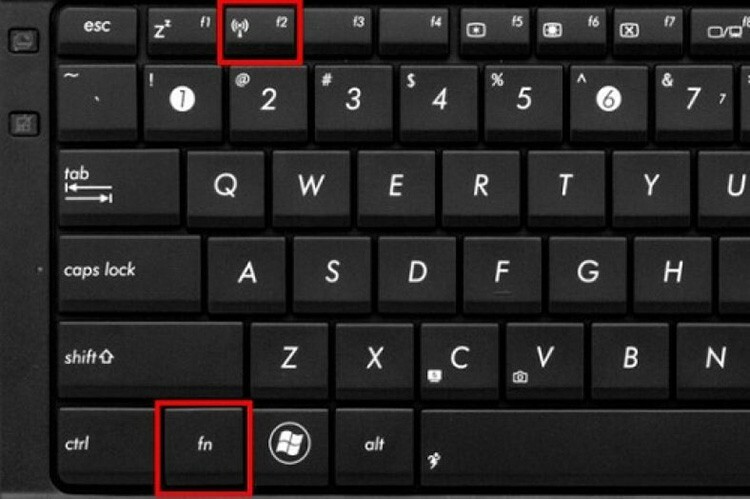
Softwareconfiguratie van de wifi-module
Om op deze manier te configureren, moet u de volgende bewerkingen uitvoeren.
| Bewerking wordt uitgevoerd | Beschrijving van de uitgevoerde werkzaamheden |
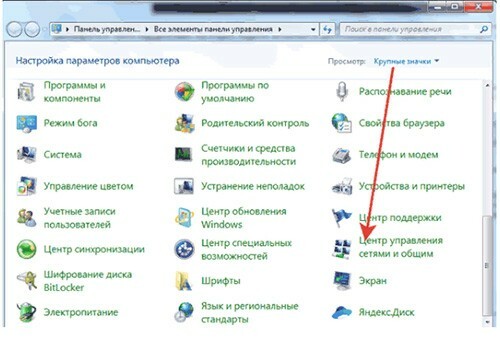 | Via de pc "Configuratiescherm" moet u naar het "Netwerkcentrum" gaan. |
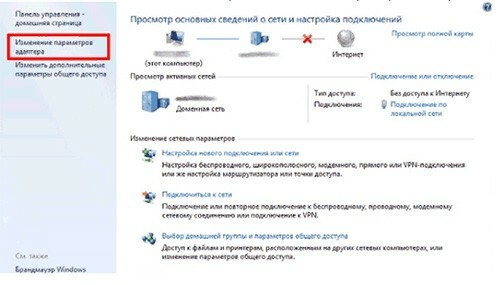 | In het venster dat verschijnt, moet u de adapterparameters wijzigen. |
 | Zoek de verschenen draadloze verbinding en selecteer deze door op de afbeelding te klikken. |
Op laptops met Windows 8 / Windows 10 wordt de Wi-Fi-module ingeschakeld met een speciale schakelaar die zich boven de lijst met beschikbare verbindingspunten of in de OS-parameters bevindt.
Wi-Fi-adapter voor tv
Om toegang te krijgen tot internet, moet de tv zijn uitgerust met een ingebouwde Wi-Fi-communicatiemodule of moet deze afzonderlijk worden aangeschaft en geïnstalleerd. Bij het kiezen van een adaptermodel moet u letten op de aanwezigheid van stuurprogramma's op de tv-ontvanger en zijn technische parameters: communicatiestandaard en compatibiliteit, werkfrequentie, vermogen en bereik acties. Om een Wi-Fi-adapter aan te sluiten, wordt een USB-interface op de tv-behuizing en een connector op de adapterbehuizing gebruikt. Om de interferentie van de ingebouwde tv-ontvanger te verminderen, kan de ontvanger een verlengkabel of USB-Hub gebruiken.

Na het installeren van de adapter moet je bepaalde instellingen maken, namelijk:
- ga naar het "Menu" van de tv en zoek de sectie "Instellingen";
- selecteer in de "Instellingen" het gedeelte "Netwerkinstellingen" en maak verbinding met het draadloze netwerk.
Voor verschillende tv-modellen kan de verbindingsvolgorde verschillen, deze kunnen de volgende zijn:
- een toegangspunt kiezen en een wachtwoord invoeren voor toegang tot het netwerk;
- automatisch afstemmen;
- Synchronisatie via Ad-Hoc (peer-to-peer-modus).
Populaire modellen Wi-Fi TP-LINK-adapters
Wi-Fi-adapters kunnen worden gekocht in winkels en winkelketens die consumentenelektronica verkopen en computerapparatuur, evenals gespecialiseerd in reserveonderdelen voor soortgelijke apparatuur en componenten voor: hem. De meest populaire, volgens gebruikers, modellen van Wi-Fi TP-LINK-adapters zijn samengevat in de volgende tabel. De kosten van apparaten worden weergegeven vanaf het II-kwartaal van 2019.
| Model | Specificaties: | Kosten, roebels |
 |
| 550 |
 |
| 800 |
 |
| 570 |
 |
| 450 |
 |
| 850 |
Video: waar is een wifi-adapter voor?
De onderstaande videoplot zal u vertellen wat een Wi-Fi-adapter is en waarvoor deze nodig is.
